在Word文档中,表格是组织和展示数据的重要工具,用户在使用表格时常常会遇到一个问题:为什么同一个表格中的单元格大小会不一样?本文将探讨这个问题的原因,并提供一些解决方案,帮助用户更好地使用Word表格。
Word表格单元格大小不一致的原因
1、手动调整
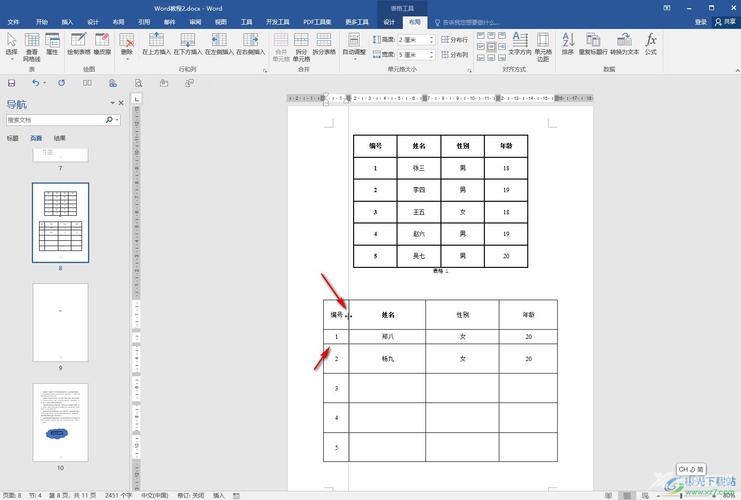
Word允许用户手动调整表格单元格的大小,当用户选中一个或多个单元格并拖动其边框时,这些单元格的大小就会发生变化,这种操作虽然灵活,但也容易导致表格整体布局不统一。
2、内容自动适应
Word表格的单元格会根据输入的内容自动调整大小,当单元格中的内容较多时,单元格会自动扩大以适应内容;反之,内容较少的单元格则会显得较小。
3、表格属性设置
Word提供了丰富的表格属性设置选项,包括固定列宽、根据内容调整列宽等,不同的设置会导致表格单元格大小的不一致。
4、段落间距和文本对齐方式
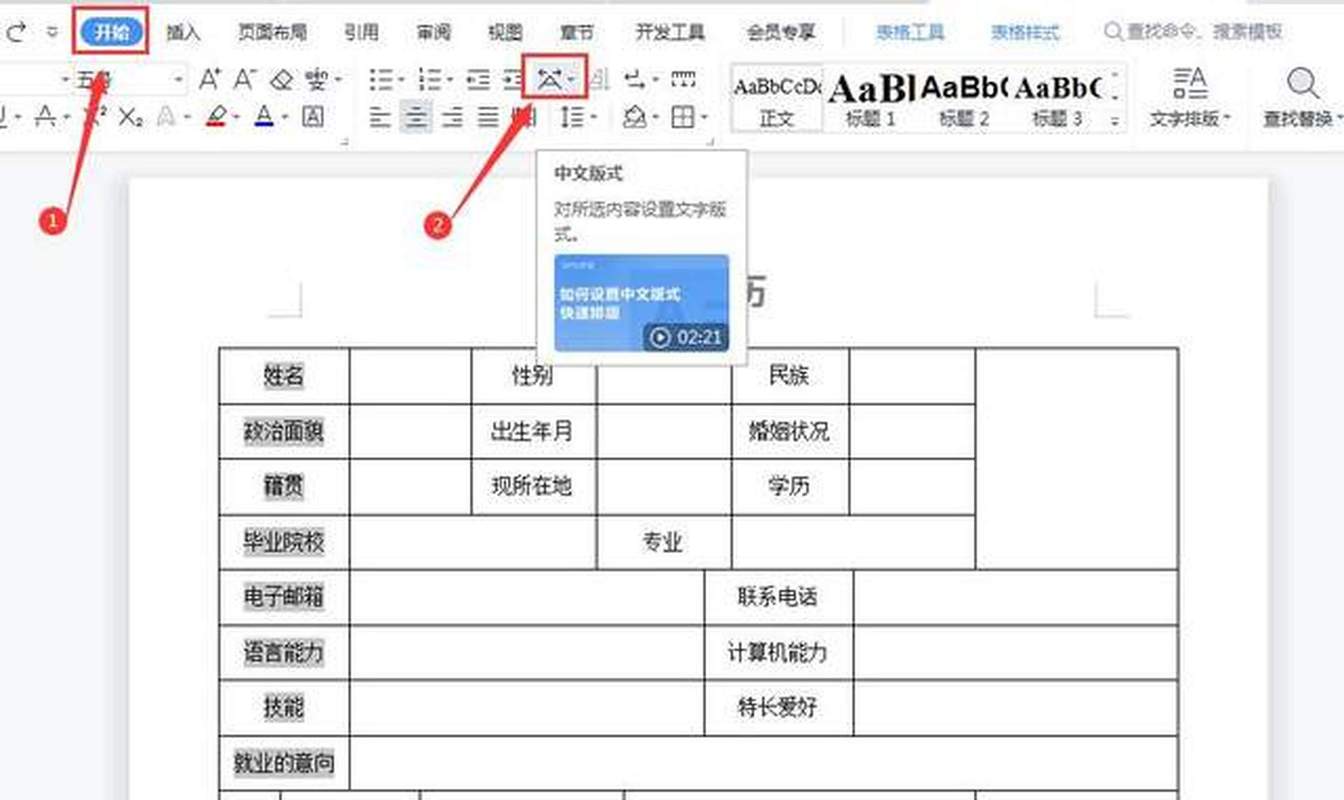
表格单元格内的文本对齐方式和段落间距也会影响单元格的显示大小,如果一个单元格内的文本设置了较大的段前或段后间距,那么这个单元格在视觉上会显得比其他单元格大。
解决Word表格单元格大小不一致的方法
1、统一调整列宽和行高
选中整个表格或需要调整的单元格区域,然后在“表格工具”下的“布局”选项卡中,找到“单元格大小”组,统一设置列宽和行高,这样可以确保所有单元格的大小一致。
2、使用表格样式
Word内置了多种预设的表格样式,这些样式已经预设了统一的列宽、行高和文本格式,应用这些样式可以快速统一表格的外观。
3、手动微调
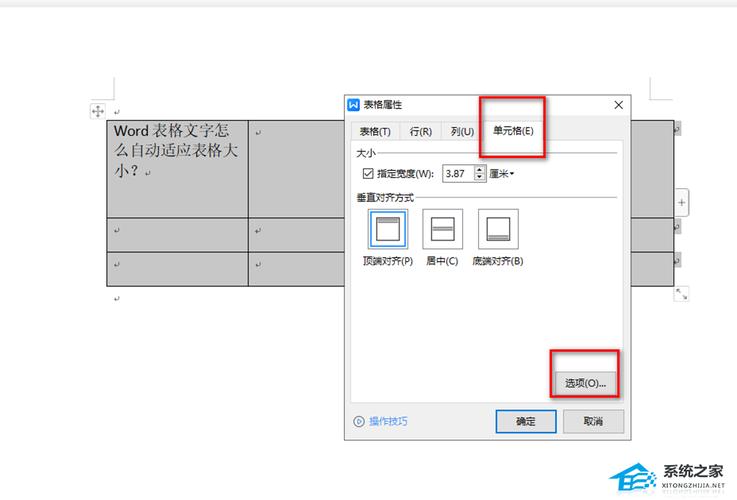
如果需要对个别单元格进行微调,可以选中该单元格,然后通过拖动边框来手动调整大小,但请注意,这种方法可能会导致表格整体布局不统一,因此建议谨慎使用。
4、检查并调整文本格式
确保所有单元格内的文本格式一致,包括字体、字号、段落间距和文本对齐方式,这有助于减少因文本格式不同而导致的单元格大小不一致的问题。
5、使用表格属性对话框
在“表格工具”下的“布局”选项卡中,点击“属性”按钮打开表格属性对话框,可以详细设置表格的各种属性,包括列宽、行高、对齐方式等,通过统一设置这些属性,可以确保表格单元格的大小一致。
实例演示
以下是一个具体的实例演示,展示如何统一Word表格单元格的大小:
假设我们有一个包含以下数据的表格:
| 姓名 | 年龄 | 性别 |
| 张三 | 28 | 男 |
| 李四 | 32 | 女 |
| 王五 | 24 | 男 |
我们希望这个表格的所有单元格大小一致,以下是具体步骤:
1、选中整个表格。
2、在“表格工具”下的“布局”选项卡中,找到“单元格大小”组。
3、在“高度”框中输入一个合适的值(例如0.6厘米),以统一所有行的行高。
4、同样地,在“宽度”框中输入一个合适的值(例如3厘米),以统一所有列的列宽。
5、根据需要调整文本格式和对齐方式,以确保所有单元格内的文本显示一致。
完成以上步骤后,我们的表格将具有统一的单元格大小和外观。
相关问答FAQs
Q1: 为什么Word表格中的单元格大小会不一样?
A1: Word表格中的单元格大小可能因为手动调整、内容自动适应、表格属性设置以及段落间距和文本对齐方式的不同而有所差异。
Q2: 如何统一Word表格单元格的大小?
A2: 可以通过统一调整列宽和行高、使用表格样式、手动微调、检查并调整文本格式以及使用表格属性对话框等方法来统一Word表格单元格的大小。
小伙伴们,上文介绍word表格怎么一样大小不一样吗的内容,你了解清楚吗?希望对你有所帮助,任何问题可以给我留言,让我们下期再见吧。
内容摘自:https://news.huochengrm.cn/cydz/16634.html
